آموزش ترفندهای سرعتی برای کار با ابزارهای فتوشاپ _بخش 2
چهارشنبه, ۹ ارديبهشت ۱۳۹۴، ۰۱:۵۳ ق.ظ
ترفند ساخت پارچه از روی عکس
فتوشاپ رو باز کنید .
یک لایه ایجاد کنید(ctrl+shift+N)
یک عکس مثل این عکس رو کپی کنید توش

یک لایه دیگه ایجاد کنید و این عکس رو کپی کنید توش
 قسمت blending mode از لایه ی بالا رو روی linear Light بذارید:
قسمت blending mode از لایه ی بالا رو روی linear Light بذارید:
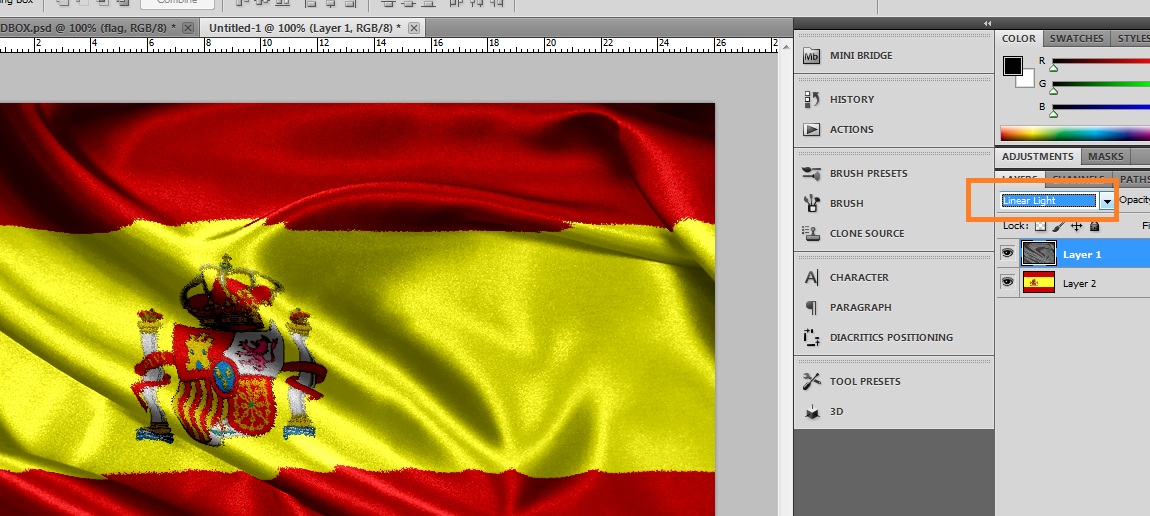
تبدیل عکس به نقاشی مدادی:
مرحله اول:
ابتدا عکسی را که می خواهید به طرح مدادی تبدیل کنید باز کنید.
مرحله دوم:
اکنون CTRL+J را فشار دهید تا یک کپی از لایه شما گرفته شود . حالا CTRL+U را فشار دهید تا پنجره Hue/Saturation باز شود و مقدار saturation-90 - قرار دهید.
مرحله سوم:
یکبار دیگه کلید های CTRL+Jرا بزنید.و سپس کلیدCTRL+I بزنید(تصویر باید سیاه و سفید بشه عین معتادا )
مرحله چهارم:
خب در این مرحلهblending mode را روی Color Dodgeقرار دهید.(blending mode رو توی بخش پنجره ی لایه ها تو لیست کشویی می تونید روی Color Dodge بذارید)
مرحله پنجم:
خب حالا چیزی نباید مشخص باشه ، نگران نباشید باید forbidden زیر را روی عکس اعمال کنید:
forbidden>Blur>Gaussian Blur
مقدار redius را به دلخواه انتخاب کنید(من روی 10 میذارم)
--
منبع :
http://psd111.blogsky.com
خروجی :
![[تصویر: kayerMask1.jpg]](http://s5.picofile.com/file/8141934892/kayerMask1.jpg)
ایجاد Pattern برای جعبه ی رنگ (کلید G میانبر):
واسه اینکه pattern ( منظورش تصویر الگو یا همون texture هست) بندازی باید توی پنجره ی لایه ها روی لایه ی انتخاب شده دوبار کلیک کنی تا پنجره ی layer style باز بشه و سپس روی texture میریم و از بخش pattern ،الگو یا پترنی که ساختیم رو انتخاب می کنیم.
اگه خودت م خوای پترن(pattern یا texture ) ایجاد کنی ابتدا ctrl+N بزن و یه سند جدید باز کن و یه نقاشی بکش و سپس از منوی Edit گزینه ی Define pattern رو بزن و و الی آخر.
بعدش مثل قبل روی لایه ی دلخواه توی سند قبلیت دوبار کلیک کن و در کادر layer style پترن ایجاد شده رو انتخاب کن و سپس سطل رنگ رو بردار و بپاش روی صجنه ببین چه اتفاقی می افته:
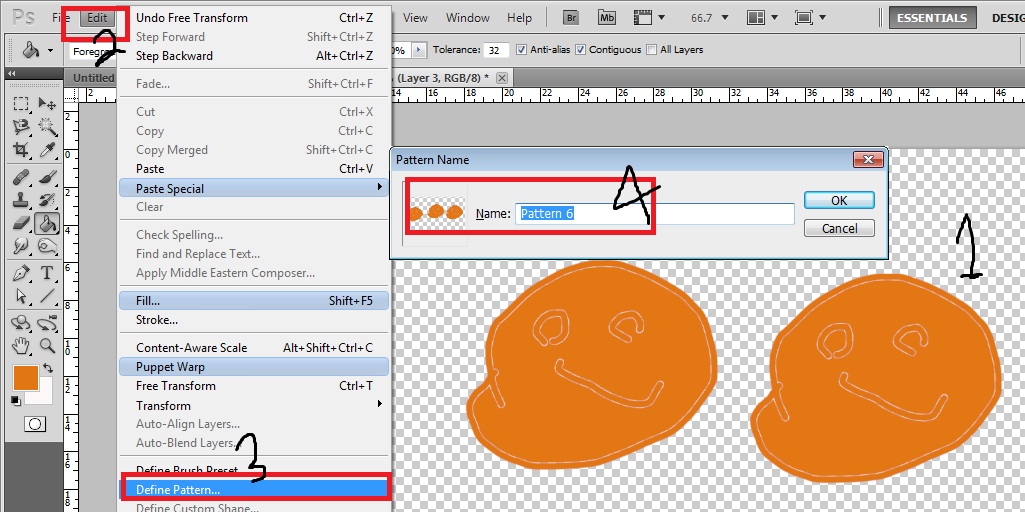
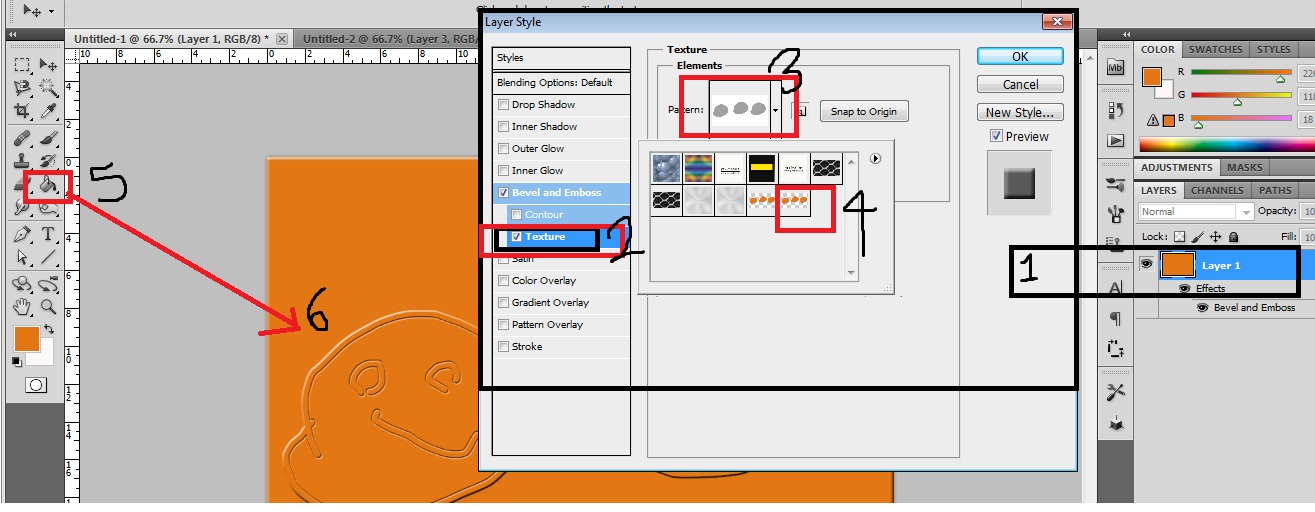
دو PDF حاوی 500 ترفند، که کل تکنیک های فتوشاپ رو خلاصه کرده و فارسی به صورت یک کتاب در خودش داره :
بخش اول : 20 مگ:
http://www.dl.barggraph.com/barggraph/up...com%5D.rar
بخش دوم : 12 مگ:
http://www.dl.barggraph.com/barggraph/up...com%5D.rar
--
توصیه می کنم حتما دانلودش کنید ایده های خوبی می ده . واسه حرفه ای ها هم خوبه
طراحی بنر به کمک فتوشاپ و AAA Logo :
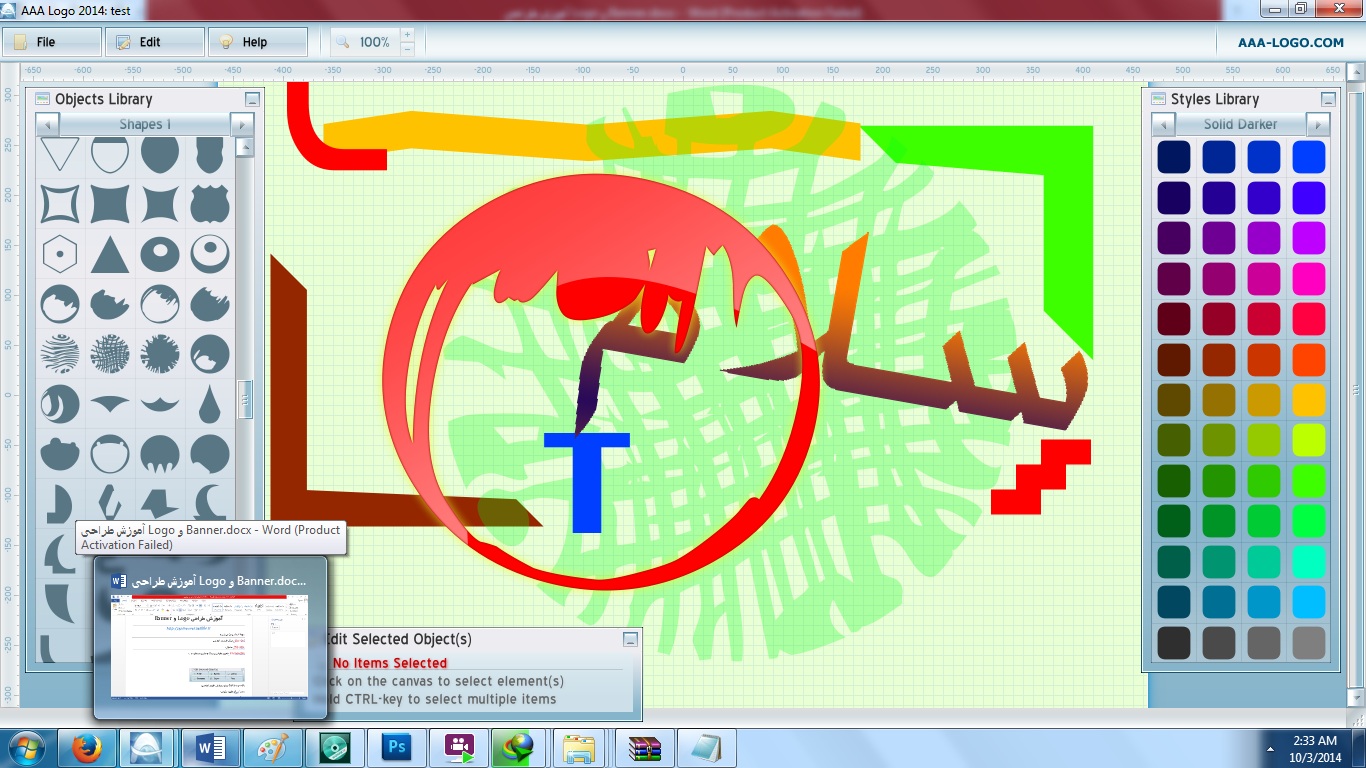
این PDF ساده ی خودم:
http://s5.picofile.com/file/8143878692/%...r.pdf.html
200 و خورده ای کیلوبایت حجم داره
الفبا رو گفتم بقیه رو ور برید حله
مرحله اول:
ابتدا عکسی را که می خواهید به طرح مدادی تبدیل کنید باز کنید.
مرحله دوم:
اکنون CTRL+J را فشار دهید تا یک کپی از لایه شما گرفته شود . حالا CTRL+U را فشار دهید تا پنجره Hue/Saturation باز شود و مقدار saturation-90 - قرار دهید.
مرحله سوم:
یکبار دیگه کلید های CTRL+Jرا بزنید.و سپس کلیدCTRL+I بزنید(تصویر باید سیاه و سفید بشه عین معتادا )
مرحله چهارم:
خب در این مرحلهblending mode را روی Color Dodgeقرار دهید.(blending mode رو توی بخش پنجره ی لایه ها تو لیست کشویی می تونید روی Color Dodge بذارید)
مرحله پنجم:
خب حالا چیزی نباید مشخص باشه ، نگران نباشید باید forbidden زیر را روی عکس اعمال کنید:
forbidden>Blur>Gaussian Blur
مقدار redius را به دلخواه انتخاب کنید(من روی 10 میذارم)
--
منبع :
http://psd111.blogsky.com
یه سری تکنیک نورپردازی :
http://www.psdbox.com/tutorials/manipula...d-lighting
جلوه ی بلور برای شطرنجی کردن یا پنهان کردن قسمتی از تصویر مثل مجله ها:
ابتدا قسمتی از تصویر رو انتخاب کنید(من با ابزار select دایره ای این کار رو کردم). سپس،از منوی (شیلتر) گزینه ی Blur و سپس lens blur رو انتخاب کرده و سپس نوار لغزان رو دستکاری کنید :
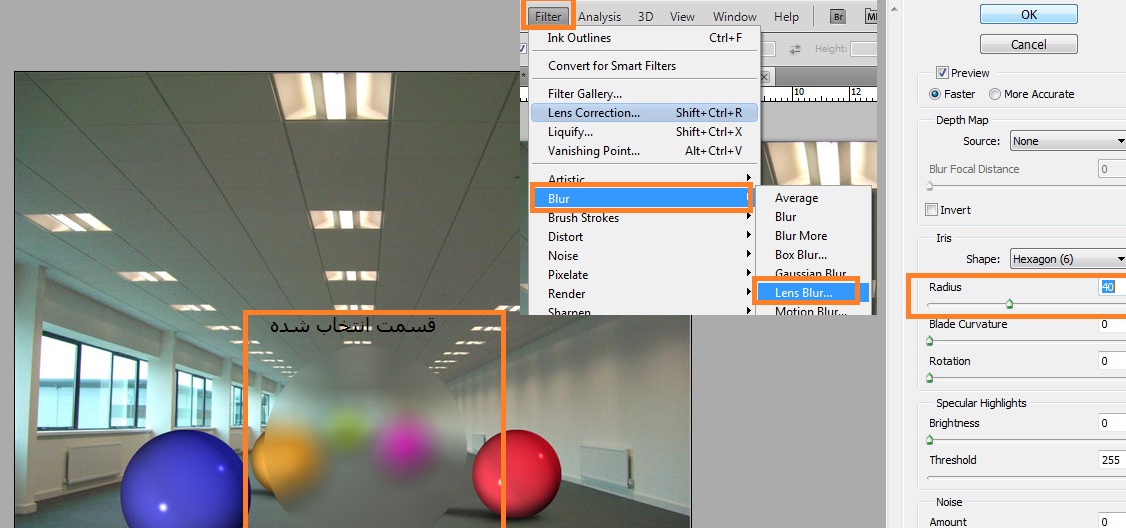
ایجاد ماسک برش یا Clipping Mask :
یک Layer با رنگ سیاه به عنوان پس زمینه ایجاد کنید(ctrl+shift+N و سپس انتخاب رنگ سیاه و سطل رنگ و سیاه کردن)
ابزار متن را بردارید(کلید میانبر T) و وسط صحنه کلیک کنید و یک متن دلخواه را بنویسید(مثال : SEGA با اندازه ی 100 pixel )
یک لایه ی دیگر ایجاد کنید(ctrl+shift+N) و یک عکس تکستچر دلخواه را روی آن بندازنید.
لینک دانلود تکستچر :
http://s5.picofile.com/file/8141935150/2.jpg
سپس ازمنوی Layer گزینه ی Create Clipping Mask را انتخاب کنید (کلید میانبر Alt+Ctrl+G )http://www.psdbox.com/tutorials/manipula...d-lighting
جلوه ی بلور برای شطرنجی کردن یا پنهان کردن قسمتی از تصویر مثل مجله ها:
ابتدا قسمتی از تصویر رو انتخاب کنید(من با ابزار select دایره ای این کار رو کردم). سپس،از منوی (شیلتر) گزینه ی Blur و سپس lens blur رو انتخاب کرده و سپس نوار لغزان رو دستکاری کنید :
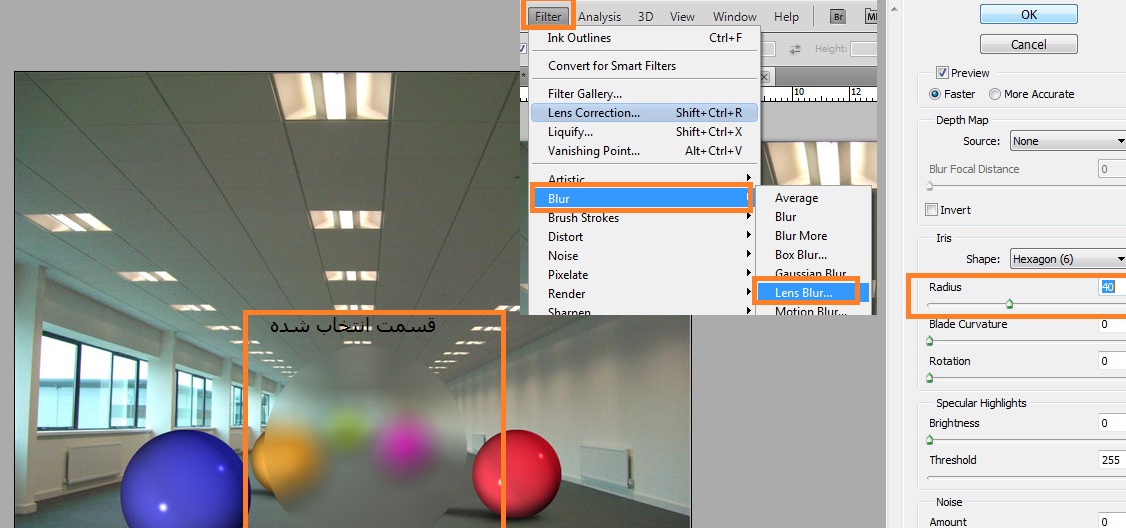
ایجاد ماسک برش یا Clipping Mask :
یک Layer با رنگ سیاه به عنوان پس زمینه ایجاد کنید(ctrl+shift+N و سپس انتخاب رنگ سیاه و سطل رنگ و سیاه کردن)
ابزار متن را بردارید(کلید میانبر T) و وسط صحنه کلیک کنید و یک متن دلخواه را بنویسید(مثال : SEGA با اندازه ی 100 pixel )
یک لایه ی دیگر ایجاد کنید(ctrl+shift+N) و یک عکس تکستچر دلخواه را روی آن بندازنید.
لینک دانلود تکستچر :
http://s5.picofile.com/file/8141935150/2.jpg
خروجی :
![[تصویر: kayerMask1.jpg]](http://s5.picofile.com/file/8141934892/kayerMask1.jpg)
آموزش Pen Tool در فتوشاپ:
این ابزار خیلی به درد می خوره و اکثر طراحان کاراکتر انسان و طراحای چهره از این ابزار استفاده می کنن.
برای فعال سازش کلید "P" رو میزنیم و روی یک نقطه کلیک می کنیم و سپس روی یه جای دیگه کلیک می کنیم و ماوس رو می کشیم به طرفی که می خوایم . آخرش که تموم شد راست کلیک می کنیم و Fill رو می زنیم توش پر میشه.
گزینه های دیگه رو توی راست کلیک پیدا کنید.
یه اموزش توپ اینجاست حتما بخونیدش. یادتون نره این ابزار واسه وقتی هست که با براش(brush کلید میانبر "B" برای نقاشی) مشکل دارید و دستتون لرزش داره. pen tool مشکل لرزش دست رو براتون حل می کنه
http://forum.majidonline.com/threads/145...88%D9%84-!
این ابزار خیلی به درد می خوره و اکثر طراحان کاراکتر انسان و طراحای چهره از این ابزار استفاده می کنن.
برای فعال سازش کلید "P" رو میزنیم و روی یک نقطه کلیک می کنیم و سپس روی یه جای دیگه کلیک می کنیم و ماوس رو می کشیم به طرفی که می خوایم . آخرش که تموم شد راست کلیک می کنیم و Fill رو می زنیم توش پر میشه.
گزینه های دیگه رو توی راست کلیک پیدا کنید.
یه اموزش توپ اینجاست حتما بخونیدش. یادتون نره این ابزار واسه وقتی هست که با براش(brush کلید میانبر "B" برای نقاشی) مشکل دارید و دستتون لرزش داره. pen tool مشکل لرزش دست رو براتون حل می کنه
http://forum.majidonline.com/threads/145...88%D9%84-!
ایجاد Pattern برای جعبه ی رنگ (کلید G میانبر):
واسه اینکه pattern ( منظورش تصویر الگو یا همون texture هست) بندازی باید توی پنجره ی لایه ها روی لایه ی انتخاب شده دوبار کلیک کنی تا پنجره ی layer style باز بشه و سپس روی texture میریم و از بخش pattern ،الگو یا پترنی که ساختیم رو انتخاب می کنیم.
اگه خودت م خوای پترن(pattern یا texture ) ایجاد کنی ابتدا ctrl+N بزن و یه سند جدید باز کن و یه نقاشی بکش و سپس از منوی Edit گزینه ی Define pattern رو بزن و و الی آخر.
بعدش مثل قبل روی لایه ی دلخواه توی سند قبلیت دوبار کلیک کن و در کادر layer style پترن ایجاد شده رو انتخاب کن و سپس سطل رنگ رو بردار و بپاش روی صجنه ببین چه اتفاقی می افته:
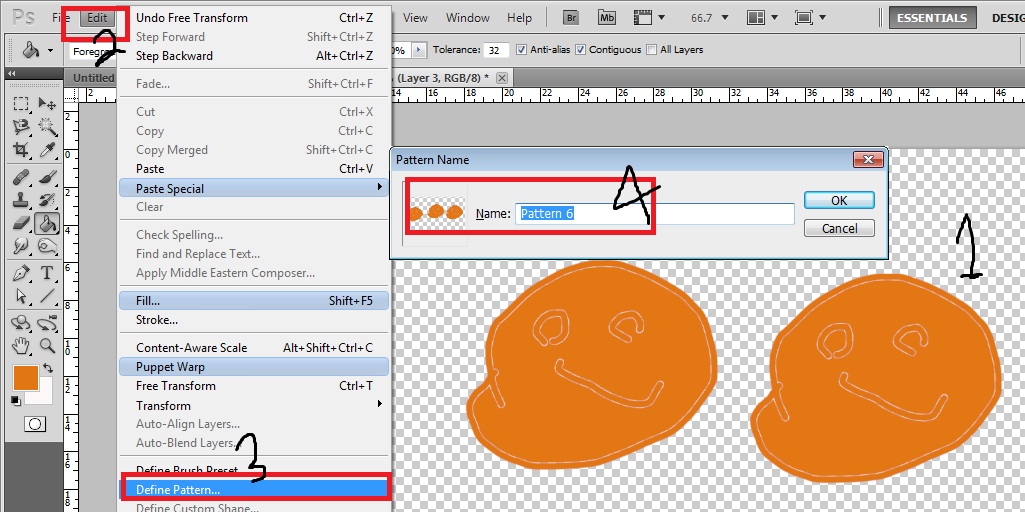
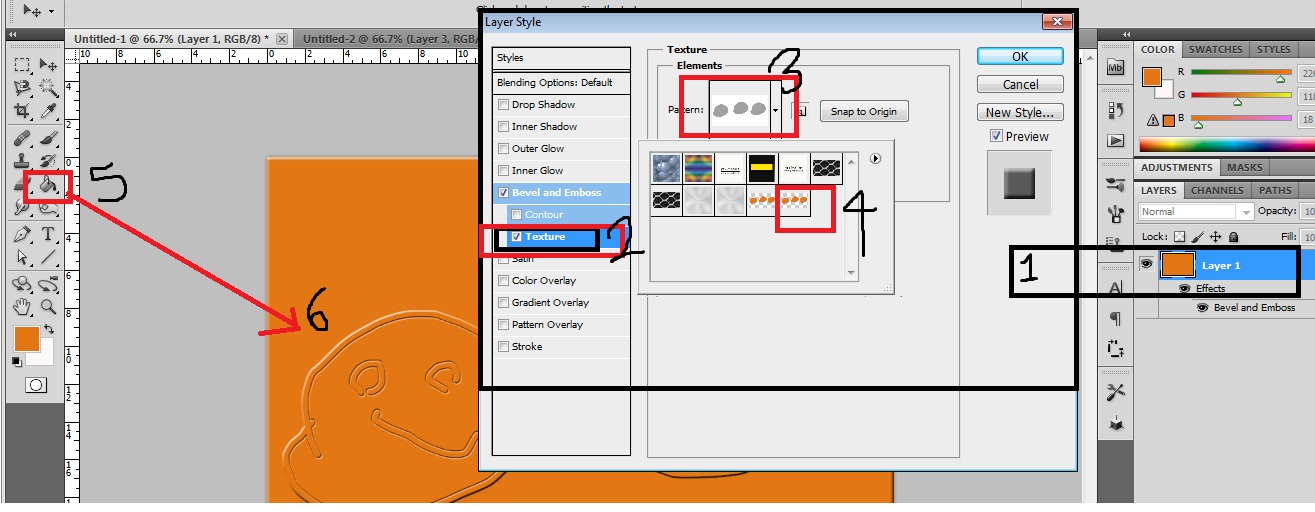
دو PDF حاوی 500 ترفند، که کل تکنیک های فتوشاپ رو خلاصه کرده و فارسی به صورت یک کتاب در خودش داره :
بخش اول : 20 مگ:
http://www.dl.barggraph.com/barggraph/up...com%5D.rar
بخش دوم : 12 مگ:
http://www.dl.barggraph.com/barggraph/up...com%5D.rar
--
توصیه می کنم حتما دانلودش کنید ایده های خوبی می ده . واسه حرفه ای ها هم خوبه
طراحی بنر به کمک فتوشاپ و AAA Logo :
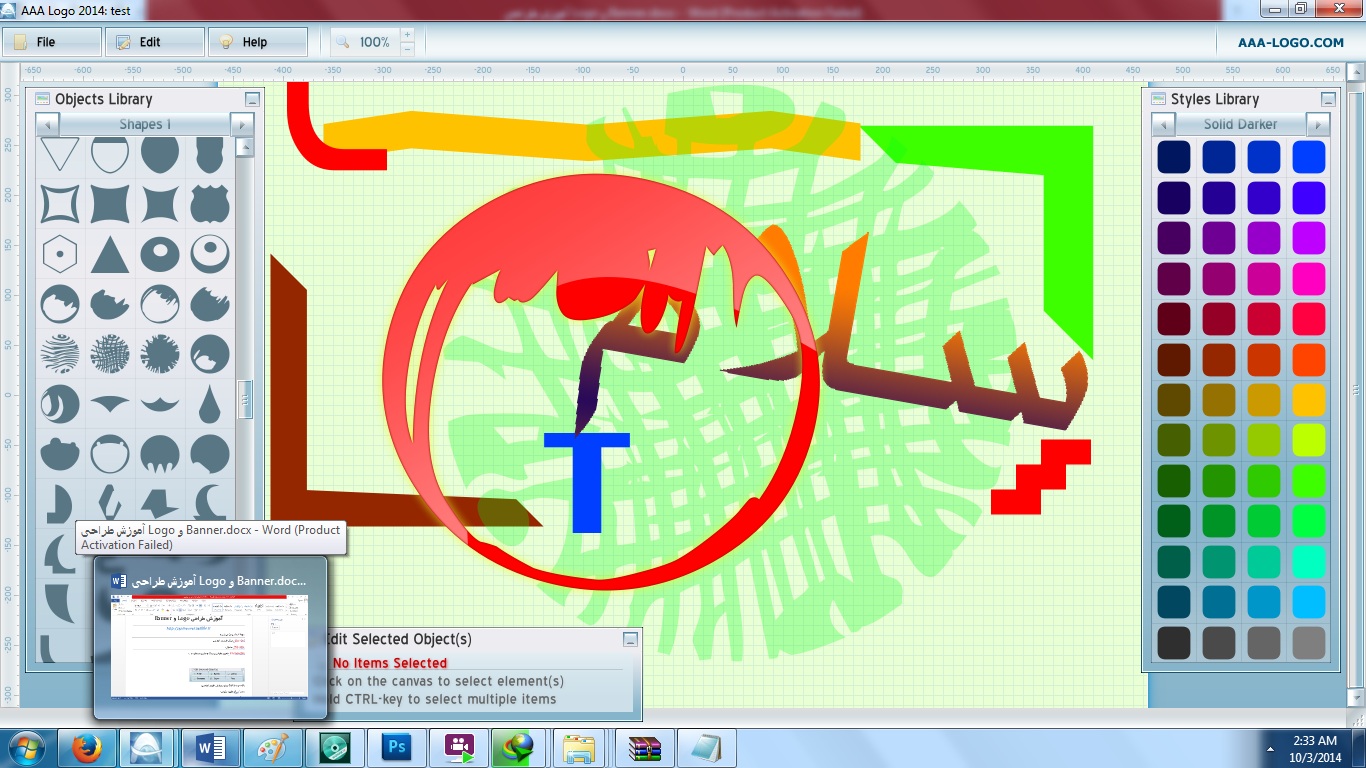
این PDF ساده ی خودم:
http://s5.picofile.com/file/8143878692/%...r.pdf.html
200 و خورده ای کیلوبایت حجم داره
الفبا رو گفتم بقیه رو ور برید حله
۹۴/۰۲/۰۹


